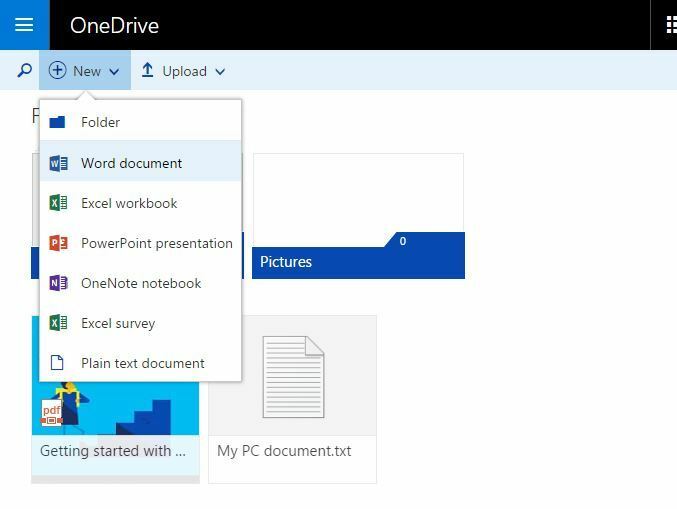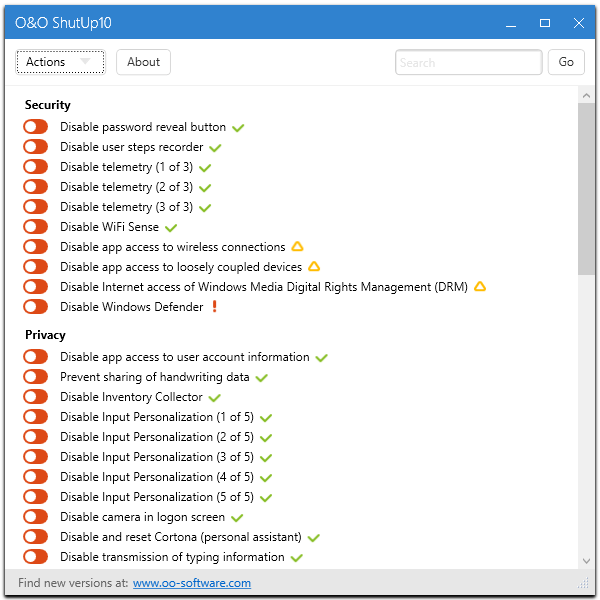Vedno je priporočljivo zaščititi svoj sistem pred očmi zavisti. Obstaja veliko zasebnih podatkov, ki jih ni dovoljeno razkriti nikomur drugemu. Tako se večina od nas odloči za nastavitev gesel za naš sistem. To je mogoče storiti na tri različne načine. Kakorkoli, lahko ustvarite lokalni račun zase v sistemu ali pa se v sistem prijavite s povezanim Microsoftovim računom, kadar koli z njim ustvarite nov profil. Druga metoda prijave je uporaba uporabniškega računa uporabnika, kot so gmail, yahoo itd.
Poglej tudi: -Kako vdreti računalnik z operacijskim sistemom Windows 7 z geslom
Zdaj pa domnevaj, da ti Ste pozabili geslo. Sprva si boste morali zapomniti, kateri račun od zgoraj omenjenih treh je bil uporabljen za ustvarjanje vašega računa. Ko zagotovite enako, preidete na ponastavite geslo. V primeru operacijskega sistema Windows 7 je bila to zelo grozljiva naloga in praske po glavi, pri čemer je bilo treba slediti številnim zapletenim korakom. Z novimi napredki se je Windows 10 izkazal za enostavno nalogo. Vse, kar potrebujete, je nadomestni e-poštni ID ali telefonska številka. V primeru obnovitve gesla za lokalni račun lahko težavo reši obnovitveni disk sistema Windows.
Tu bomo razpravljali o tem, kako obnoviti gesla, povezana z Microsoftovim računom in računom domene določenega uporabnika.
KORAKI ZA PONOVNO GESLO, POVEZANI Z RAČUNOM MICROSOFT
KORAK 1
Odprite stran za prijavo v Microsoftov račun s spleta Microsoftova prijavna stran.
2. KORAK
Desno, tik pod besedilnimi polji za vnos uporabniškega imena in gesla, boste našli Ne morem dostopati do vašegaračun? .Kliknite na to.
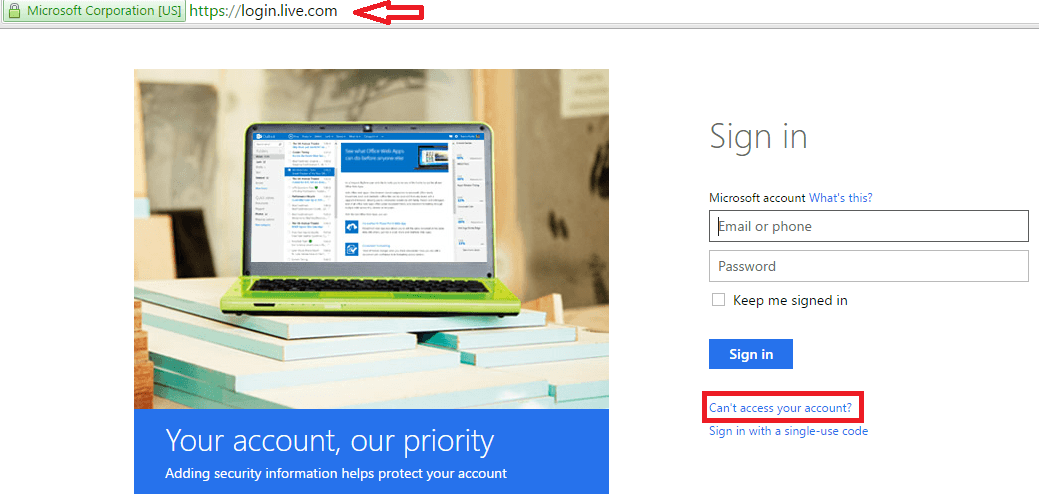
3. KORAK
V oknu, ki se odpre, boste morali za namene preverjanja vnesti svoj e-poštni ID ali telefonsko številko. Zdaj pod njim vnesite Captcha(bodisi avdio / besedilo), kakršen je. Kliknite naNaslednji ko končate.

4. KORAK
V naslednjem oknu, ki se odpre, kliknite polje z napisom Pošlji kodo.
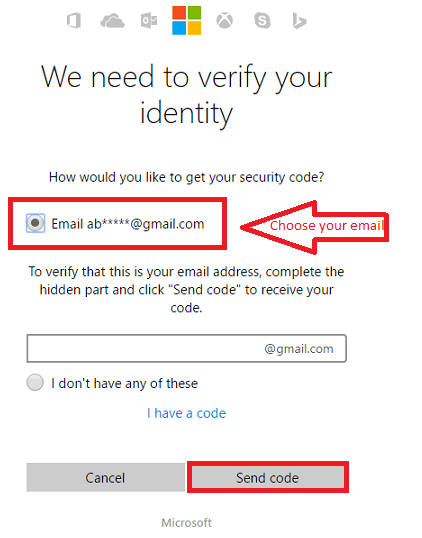
5. KORAK
Ko v svojo e-pošto ali telefonsko številko prejmete povezavo z varnostno kodo za preverjanje, jo vnesite v polje, ki zahteva zanjo.
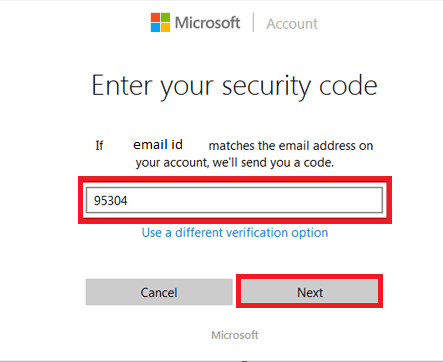
6. KORAK
Zdaj boste dobili stran za ponastavitev gesla. Ustvari novega in si ga zapomni odslej za namene prijave.

KORAKI DO PONOVNEGA GESLA Z UPORABO ADMINISTRATURNEGA RAČUNA
Ena od privlačnih lastnosti sistema Windows 10 je sposobnost upravljanja več uporabniških računov. Ponastavitev gesla lahko izvedete s katerim koli skrbniškim računom za računalnik. To pomaga ponastaviti geslo za določen račun s pomočjo drugega računa, ki je v istem sistemu.
KORAK 1
Odprite Teči s pritiskom na Tipka Windows + R. V spodnje besedilno polje vnesite besedno zvezo Netplwiz.
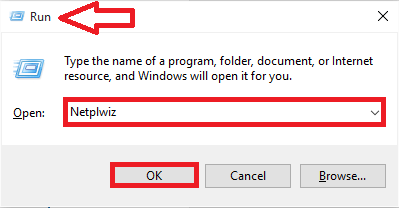
2. KORAK
V oknu, ki se odpre, izberite katerega koli uporabnika pod možnostjo Uporabniki tega računalnika. Zdaj kliknite možnost Ponastavitev gesla na dnu.
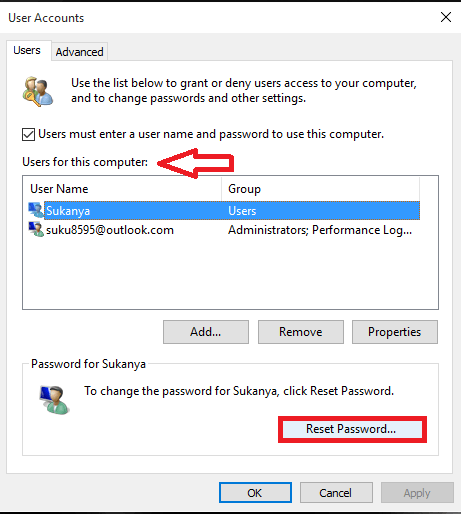
3. KORAK
V novo okno, ki se odpre, vnesite Novo geslo in potrdite. To je to. Zdaj je vaše geslo ponastavljeno.

Ko odslej izgubite geslo, vam ni treba več panike. Samo sledite zgornjim korakom. Upam, da se vam je ta članek zdel koristen!